
Rendszergazda, hamis kérésem van számomra, biztos vagyok benne, hogy valószínűleg időnként átviszi a Windows 7, 8 ügyfeleit a szokásos merevlemezről az SSD szilárdtestalapú meghajtóra, és ezt NEM virtuális gépen, hanem normál számítógépeken végzi el, ha mindent meg tud javítani Ha egy hagyományos kamerát akarok látni, hogyan kerül a Windows át a normál csavarról az élő SSD-re!
A Windows átvitele az egyik merevlemezről a másikra, különösen az SSD-re az Acronis True Image használatával
- Megjegyzés: Van egy hasonló cikk a webhelyen, ahol ugyanazt csinálok, de csak a Klónozás művelettel - Hogyan kell klónozni a Windows 7, 8, 8.1 operációs rendszert az Acronis True Image 2015-ben egy normál merevlemezről SSD-re (tárolókapacitás) eltérő).
- Ha egy cikk iránt érdeklődik, keresse fel a speciális részt, amely webhelyünk összes cikkeit tartalmazza egy nagyon érdekes témával kapcsolatban, az operációs rendszerek áthelyezése az egyik tárolóeszközről a másikra.
- Ebben a cikkben az Acronis True Image 2011 indítólemezét használtuk, mivel a telepített Windows 8.1-et átvisszük a szokásos formátumú merevlemezre az MBR partíciós táblák elhelyezéséhez. Ha a merevlemez szabványos formátumú a GPT partíciós táblázatok elhelyezéséhez, akkor használja az Acronis True Image 2013, 2014, 2015 fájlt a programverzió átviteléhez, de ezekben a verziókban a kezelési felület pontosan megegyezik a jelen cikkben foglaltakkal. A GPT és az MBR közötti teljes különbséget az UEFI BIOS cikkben írjuk le.
El kellett mennem egy barátom otthonába, elhozva egy 120 GB-os Kingston HyperX 3K SSD-t, amellyel úgy döntöttem, hogy csak átadom a barátom Windows 8-át, a régi merevlemezt fájlok tárolására használhatom.

A ismerősöm, a Samsung: HD403LJ merevlemezét 400 GB kapacitással két részre osztottuk: C lemez: - 155 GB a Windows 8 operációs rendszerrel és a D lemez: a kapacitás 220 GB. Csatlakoztattam a számítógéphez egy 120 GB kapacitású Kingston HyperX 3K SSD-t, valamint 1 TB kapacitású hordozható USB-WDC-t. Bal egérgombbal kattintson a nagyításhoz
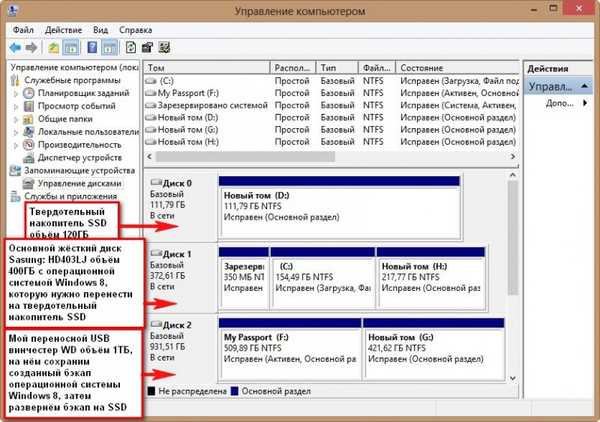




Megjegyzés: Művelet előtt töröljön minden partíciót az SSD-ből..
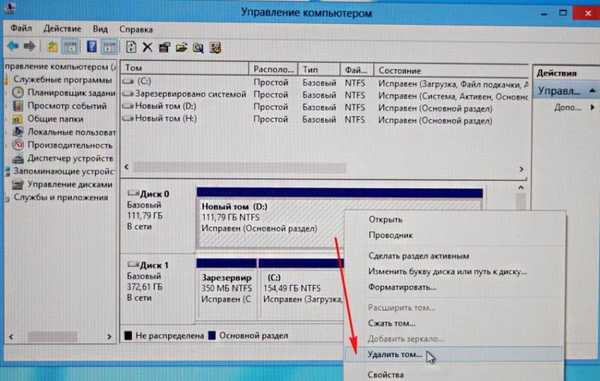


Dolgozunk a program indítólemezéről, vagy akár flash-meghajtóról. Indítólemez vagy flash meghajtó elkészíthető maga a programban, vagy a cikkünk segítségével elindíthat egy indítható flash meghajtót sok programmal és operációs rendszerrel.
1. Töltse le számítógépére az Acronis True Image programot

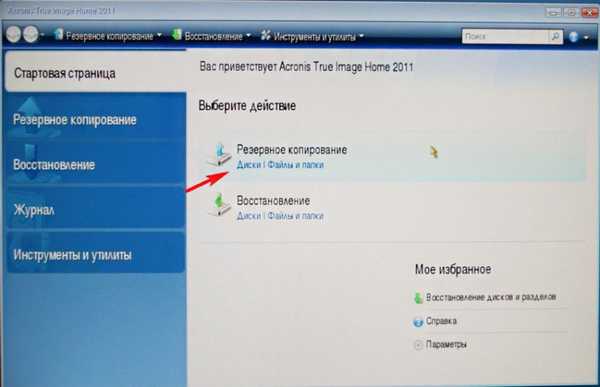
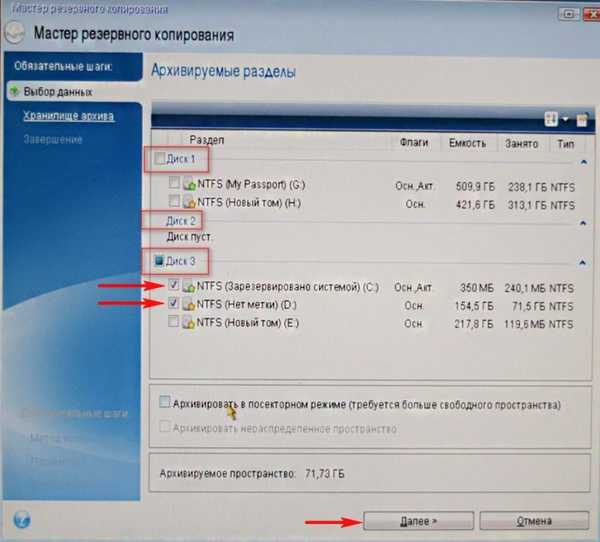
áttekintés
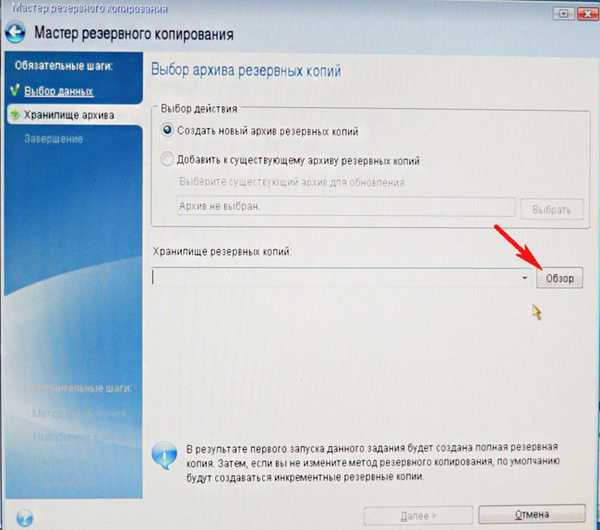
Itt az ablak bal oldalán kiválasztjuk a külső merevlemezemet a D betű alatt:, az abban található fájlok az ablak jobb oldalán jelennek meg, tehát meglehetősen nehéz összetéveszteni..
Írja be a jövőbeni biztonsági mentés nevét, például a Windows 8 esetén: Windows8-SSD, majd kattintson az OK gombra.
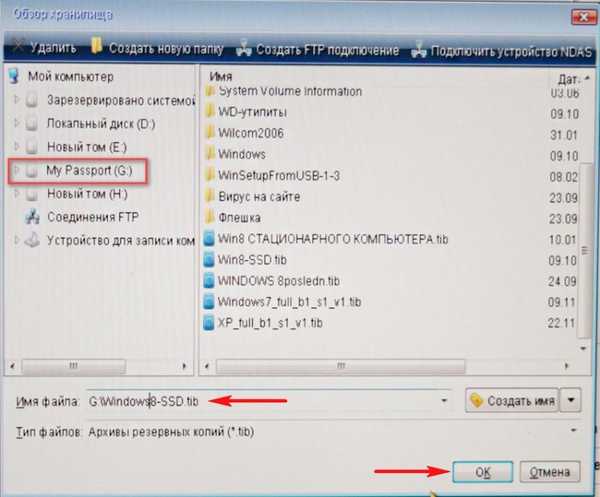
további
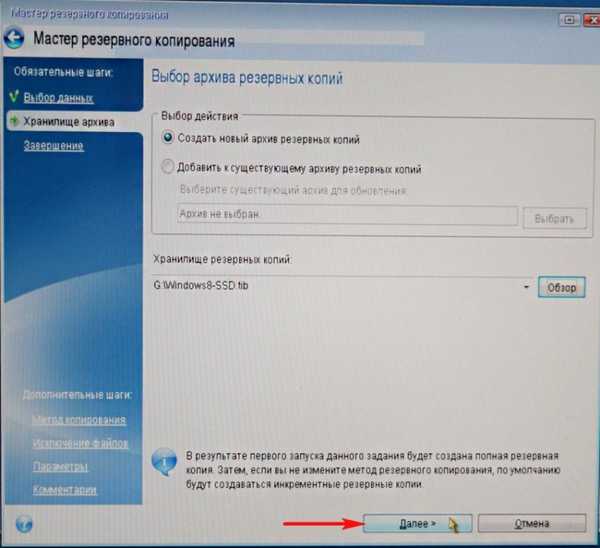
belép
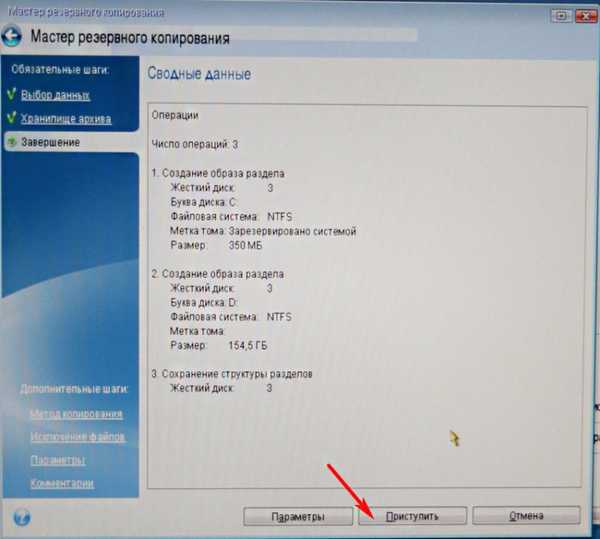
Van egy biztonsági másolat a Windows 8-ból, amelyet átviszünk az SSD-re.


Vigye át a Windows 8-t a biztonsági mentésről az SSD-re
Barátaim, most Önnek és nekem ki kell kapcsolnia a számítógépet, és le kell húznia a régi Samsung merevlemez-meghajtót: HD403LJ, az átvitel után azonnal csatlakoztatható.
Ennek eredményeként Kingston HyperX 3K SSD lesz a rendszer egységben és a WD USB hordozható merevlemezem,

Kapcsolja be a számítógépet, és indítsa újra a rendszerindító USB flash meghajtót vagy az Acronis True Image meghajtót.

Recovery. lemezek.

áttekintés.
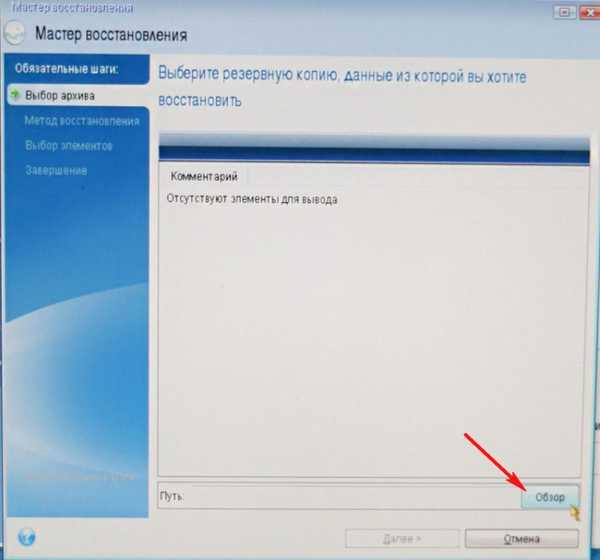
Megtaláljuk biztonsági mentésünket a D meghajtón: a hordozható USB merevlemezemen. Válassza ki egyszer a bal egérgombbal, majd kattintson az OK gombra.

további
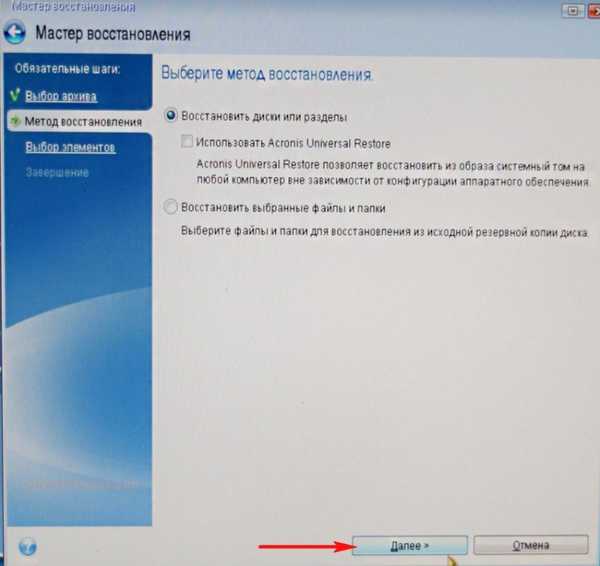
Az Acronis True Image pontosan visszaállítja a biztonsági másolatot arra a merevlemezre, ahonnan készült - Samsung: HD403LJ, de a program még nem tudja, hogy ehelyett SSD szilárdtestalapú meghajtót már elkészítették.
Nézze meg a rejtett részt Rendszer fenntartva (350 MB)
Megjegyezzük a részt is a Windows 8 operációs rendszerrel, itt nem a C betű, hanem a (D :) betű található. Vegye figyelembe az MBR cikket.
gomb további inaktív. kiválasztása Új tároló

A bal egérgombbal válassza ki az SSD le nem osztott területét és kattintson a gombra elfogad.

gomb további inaktív. kiválasztása Új tároló

Még egyszer válassza ki a bal egérrel SSD-nk nem kiosztott területét, majd kattintson a gombra elfogad.

további
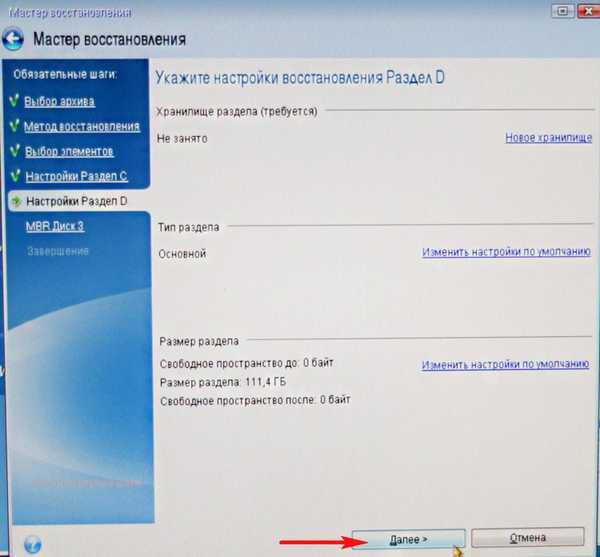
Válassza ki a céllemezt az MBR visszaállításához.
Válassza ki az SSD SSD-jét és válassza ki a bal egérgombbal, kattintson a Tovább gombra.

belép.
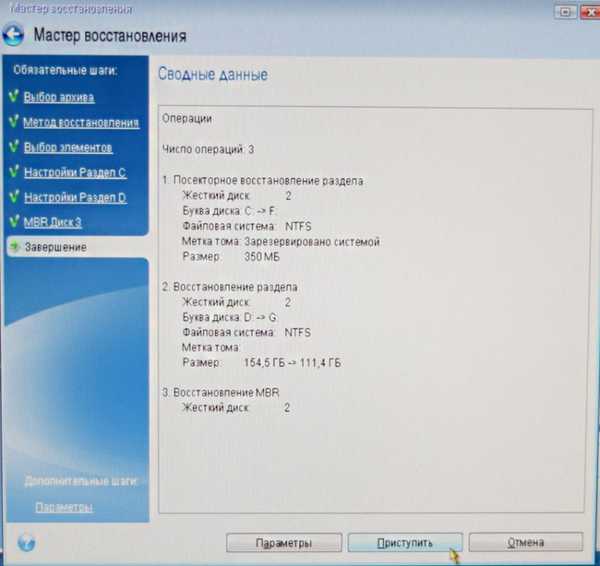
Megkezdődik a biztonsági mentés SSD félvezető meghajtóra történő telepítésének folyamata, amely sikeresen befejeződik.


Indítsa újra, indítsa el a rendszerindítást a BIOS-ba a Kingston HyperX 3K SSD-ből, és indítsa el a hordozott Windows 8-ba.

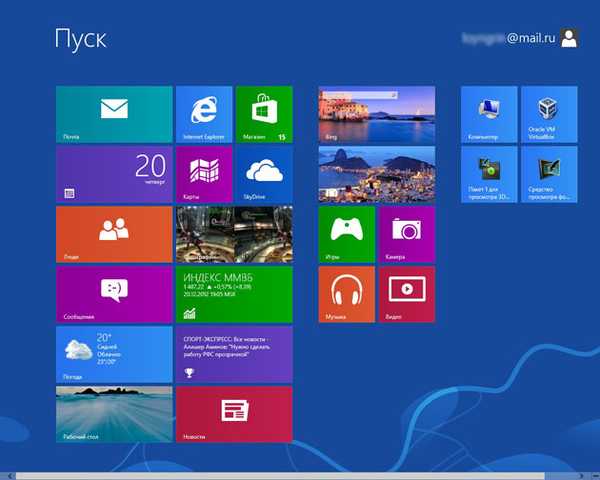
Az operációs rendszer észrevehetően gyorsabban töltődik be. Lépjen a Lemezkezelés oldalra. A Windows 8 operációs rendszer sikeresen át lett másolva.
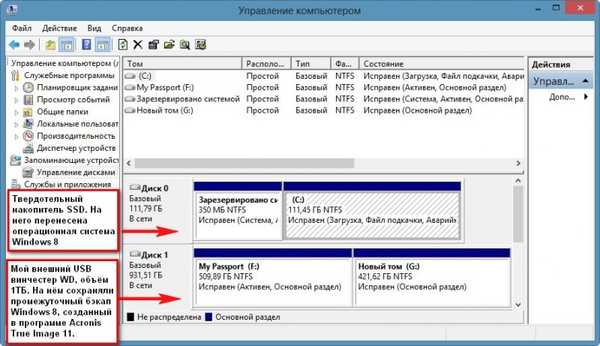
Előre látom a kérdést: "Mi történik, ha a régi merevlemezt csatlakoztatja a számítógéphez?"
Válasz: "Semmi rossz nem lesz. Ha az SSD-t állítja először az eszköz indítására, akkor a számítógép az SSD-ről indul. Ha a régi Samsung merevlemez-meghajtót a BIOS-ra állítja az eszköz indításához: HD403LJ, akkor a számítógép a Samsung-tól indul: HD403LJ. Olvassa el a cikkünket - Hogyan kell megfelelően megszervezni a számítógépen végzett munkát, ha több SSD félvezető meghajtó van telepítve, és mindegyik rendelkezik operációs rendszerrel

Általában véve, a régi merevlemezen hozzon létre egy partíciót, és tárolja rajta az adatfájlokat.
Ennek eredményeként egészen másképpen kiderült, a barátom vásárolt egy további 1 TB merevlemezt az adatokhoz, és a Samsung: HD403LJ azt javasolta, hogy vigyem a memóriára, és egyetértettem.

Helyes SSD partíció-igazítás
Barátaim, miután az operációs rendszert a HDD-ről átvitték az SSD-re, feltétlenül ellenőriznie kell a lemezpartíciók helyes igazítását az SSD-architektúrához viszonyítva. Az igazított partíciók garantálják az SSD maximális teljesítményét, sebességét és tartósságát. Ellenőrizzük a partíciók igazításának helyességét az ingyenes AS SSD Benchmark segédprogrammal.
Futtassa a segédprogramot. A bal felső sarokban a két sornak zöldnek kell lennie, és a második sorban a számot el kell osztani 4-gyel. Mindez azt jelzi, hogy a szakaszok helyesen vannak beállítva. Ha minden olyan, mint a skryshnoston, akkor a szakaszokkal jól vagy.
Ha az eltolás nem megfelelő - a vonalak pirosak lesznek.
Az AS SSD Benchmark program segítségével különféle szekvenciális olvasási és írási tesztekkel tesztelheti az SSD-ket. A teszt elindításához kattintson a Start gombra. A móka kedvéért végezzen egy egyszerű merevlemez-tesztet, és hasonlítsa össze az eredményeket. Az SSD minden teszten előrelép.
További információ az SSD SSD-k teszteléséről ebben a cikkben..
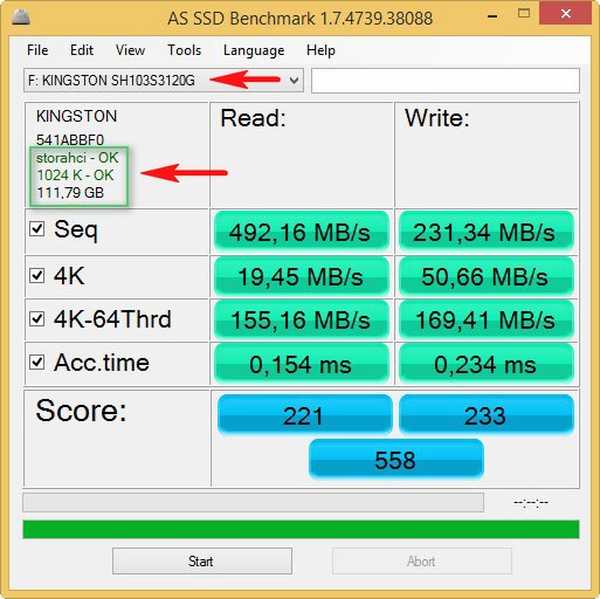
Személyesen átvitte a kész Windows rendszert az SSD-re, például egy működő számítógépemen két évvel ezelőtt átvitte a Windows 8-ot (van egy utazóm) a HDD-ről az SSD-re (60 GB), majd ugyanazt a Windows-ot átvitte egy másik SSD meghajtóra (120 GB kapacitás) minden olyan gyorsan működik számomra, hogy gyorsabb és nem szükséges. A jövőben, amikor megjelenik a végső Windows 10, természetesen újratelepítjük az új operációs rendszert az SSD-re.
Cikkcímkék: Acronis True Image Cloning











